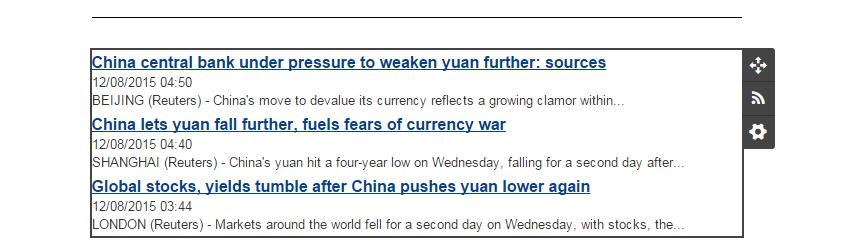Opciones de contenido en el Editor de emails
Cuando creamos una campaña con el Editor de Emails de RebelContact, usted puede escoger entre una amplia variedad de bloques de contenido. Esto incluye imágenes, párrafos, vídeos, etc. Este artículo le ayudará a ilustrar todas estas opciones y posibilidades a la hora de utilizar los distintos bloques disponibles.
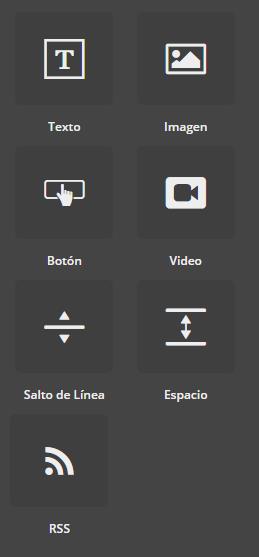
Bloques de texto
Los campos de texto son el espacio donde vamos a personalizar el contenido de nuestro email. El bloque de texto tiene varias opciones de personalización: color, alineación texto, tipo de fuente, tamaño, párrafos, enlaces a una dirección web específica, etc. Funciona de manera similar a cualquier programa de edición de textos:
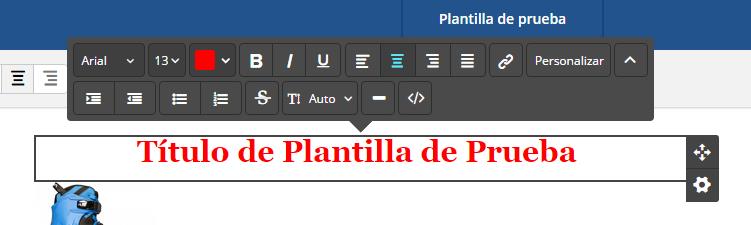
En el panel lateral podrá acabar de completar las opciones que el campo de texto ofrece, tales como escoger un color fondo, definir un borde o margen para este campo, etc.
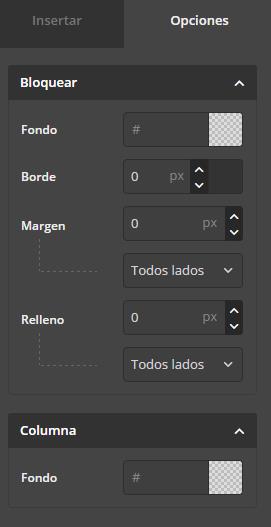
Imágenes
Si decidimos insertar una imagen, tan solo tenemos que arrastrar el icono de imagen hacia la posición deseada y veremos como un recuadro gris queda ocupando gran parte nuestra plantilla. Haga clic en el recuadro de imagen para especificar el archivo de imagen a usar. Una vez subida la imagen, el bloque emergente de opciones cambia ligeramente respecto a los bloques de texto, aunque sigue siendo bastante intuitivo.
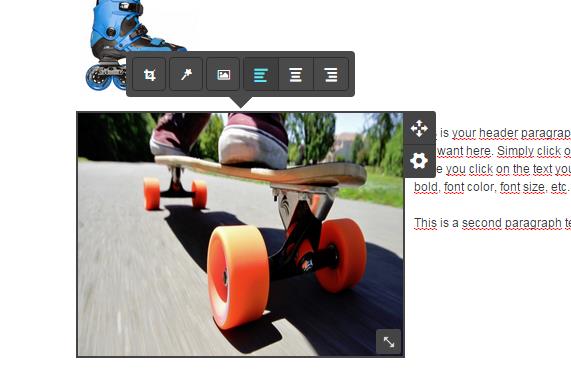
- Recortar imagen
- Editar imagen (accede al editor gráfico de RebelContact)
- Nueva imagen (por si desea cambiarla por otra)
- Alineación (puede escoger entre alineación izquierda, centrada y derecha)
Fíjese que también puede redimensionar la imagen, dentro del bloque que ocupa en la plantilla, arrastrando el cursor hasta la esquina inferior derecha y arrastrándolo hasta la posición deseada:
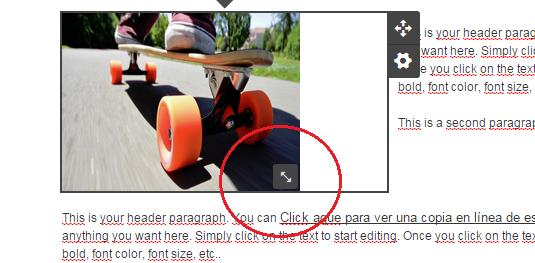
Al igual que en el caso del recuadro de texto, en el panel lateral aparecerán el resto de opciones para completar la inserción de imágenes en la plantilla.
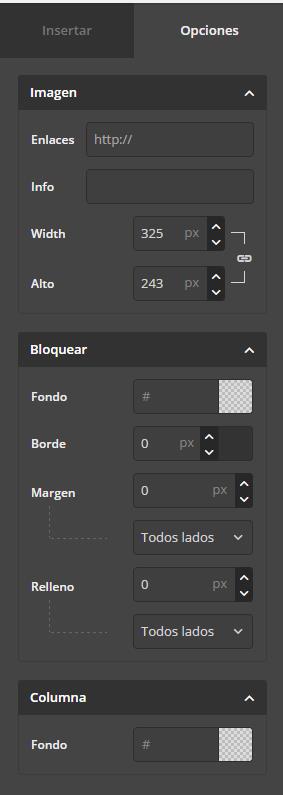
Botones
Para insertar un botón tan solo tiene que arrastrar el icono de Botón hacia aquella parte de su plantilla donde desee que esté. Puede editar el texto del botón fácilmente haciendo clic sobre el mismo y seleccionando la alineación del párrafo que desee. El resto de opciones de personalización, así como el enlace de destino de dicho botón, lo encontrará en el panel lateral de personalización.

Vídeos
Arrastre el icono “Vídeo” hasta su plantilla para insertar un vídeo. Al hacer clic en el espacio que ocupa el vídeo se le pedirá que introduzca la url del mismo. El principal requisito es que el vídeo debe estar alojado en YouTube para poder acceder desde RebelContact. Una vez cargado podrá escoger entre mostrar el primer fotograma del vídeo o bien escoger una imagen como portada del mismo.
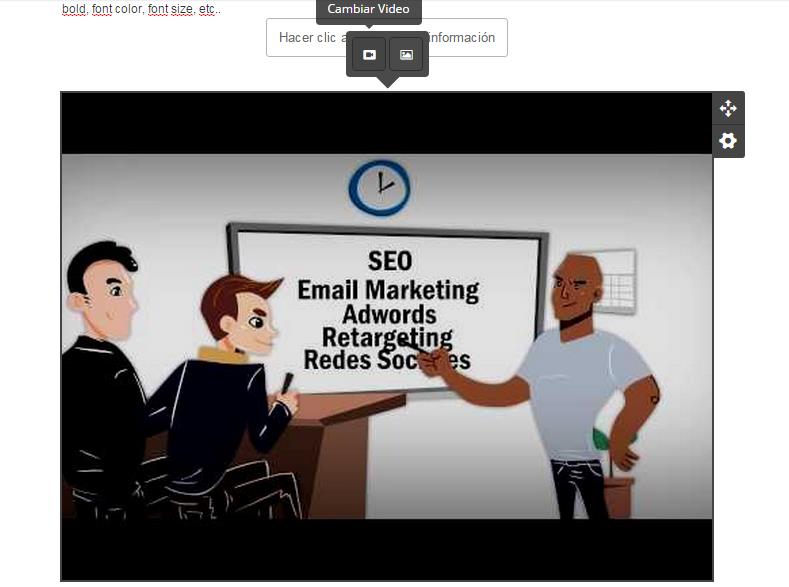
Saltos de línea y Espacios
Los saltos de línea y espacios ayudan a que el contenido en nuestra plantilla se muestre de una forma más ordenada y limpia. Para utilizarlos tan solo hay que arrastrar el icono correspondiente hasta la sección deseada.
La diferencia entre ambos es que el salto de línea introduce una pequeña línea de separación y el espacio es simplemente un “hueco” en blanco en la plantilla. No obstante, se pueden personalizar al igual que el resto de campos en cuanto a color, forma, alineación, etc.
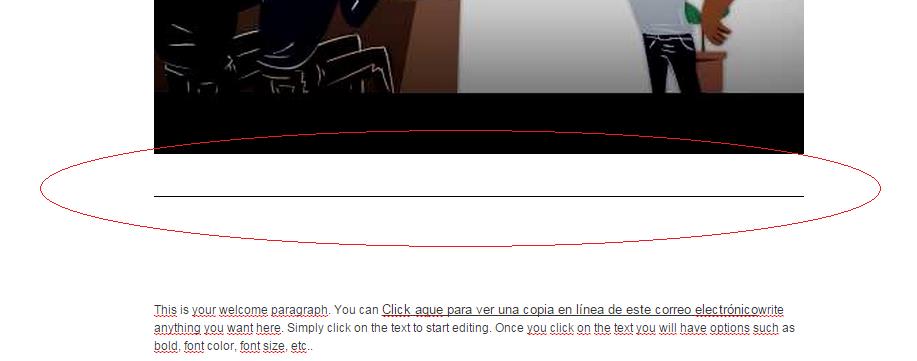
RSS
Al igual que los vídeos, al insertar un campo RSS se le pedirá que introduzca la url de dicho RSS para especificar el formato que va a tener este visor de contenido externo dentro de su plantilla. Podrá personalizar el número de noticias que desea visualizar, los títulos, tamaños, etc. como cualquier otro editor de contenido RSS